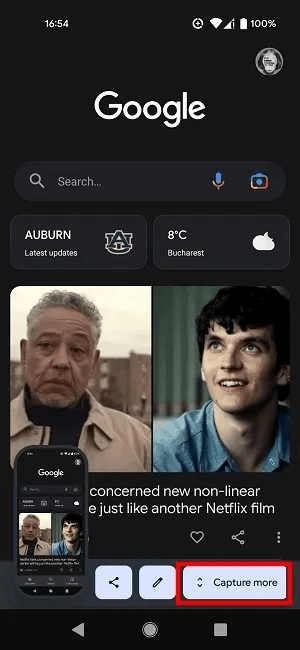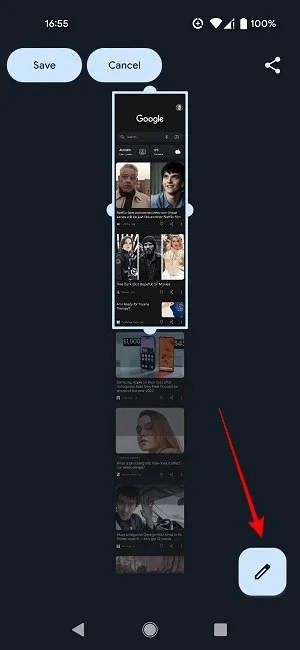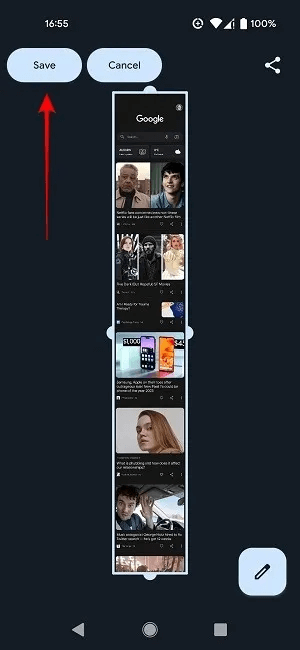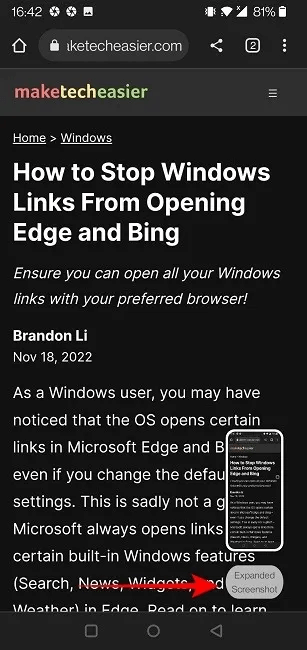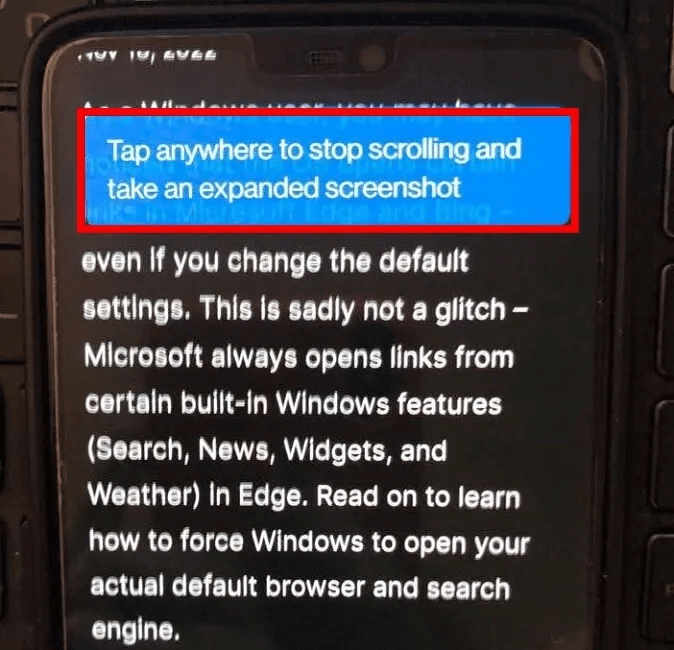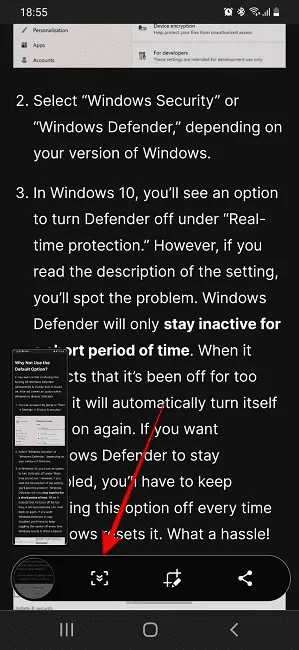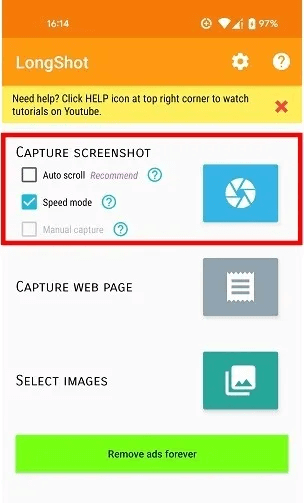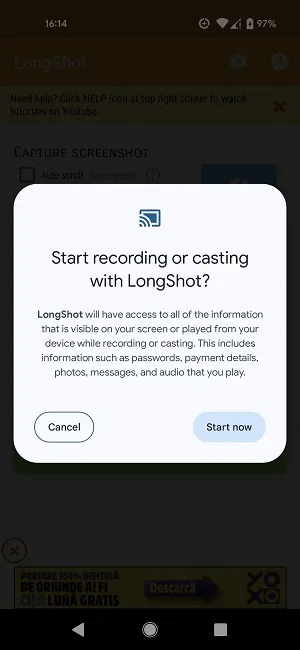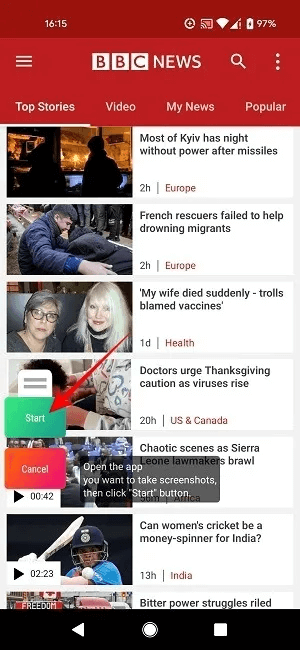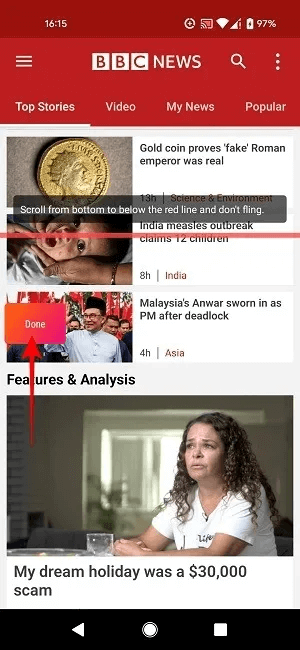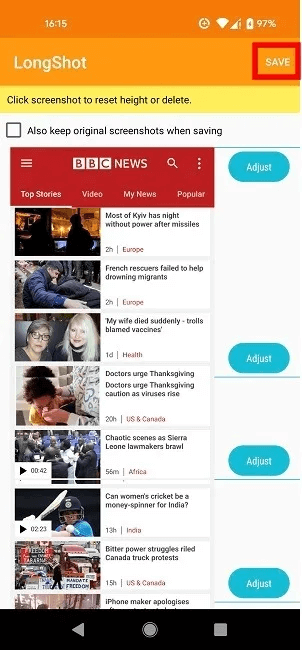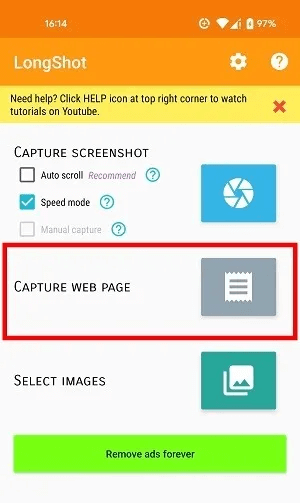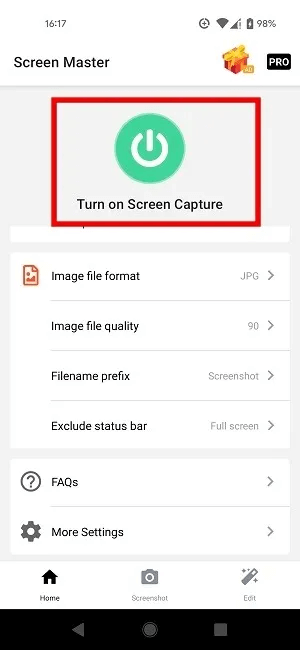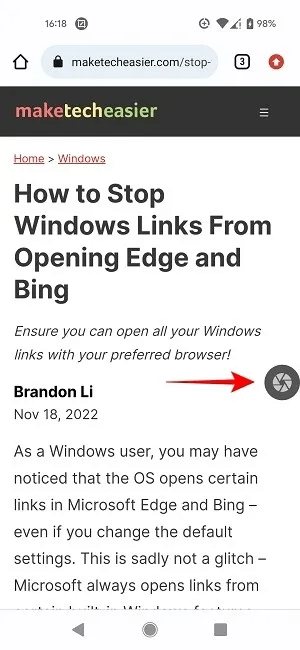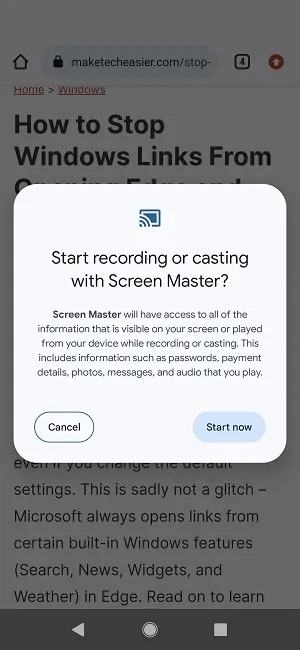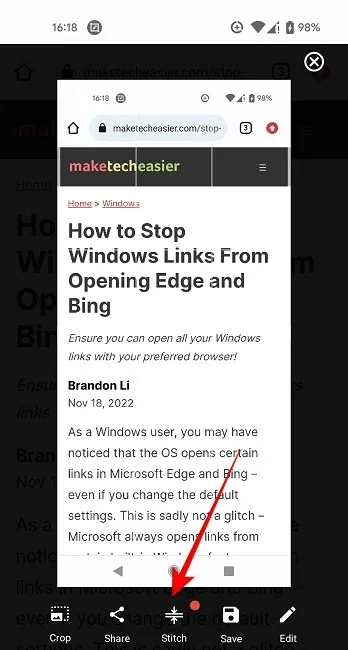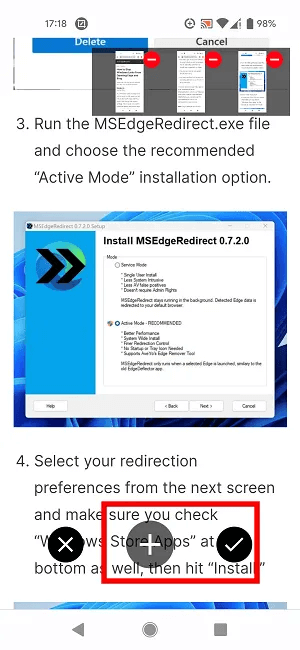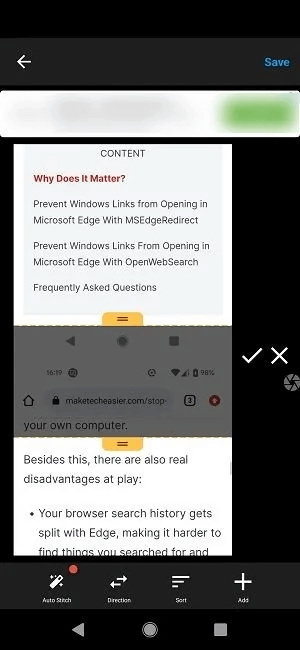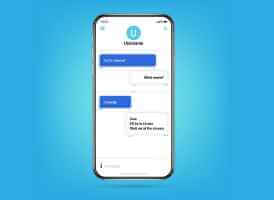Du tar sannsynligvis skjermbilder hele tiden, men hva om du trenger å sende et skjermbilde av en hel nettside som overskrider størrelsen på mobilskjermen din? I stedet for å bombardere vennene dine med flere skjermbilder, kan du ta et rullbart skjermbilde og sende det på Android. Et rullbart skjermbilde er ett langt bilde som dekker et område som du må bla gjennom for å se det i sin helhet. Følg denne veiledningen for å lære hvordan du tar et rullbart skjermbilde på Android.

Ta rullbare skjermbilder på Android 12 og nyere
Med introduksjonen av Android 12, brakte Google endelig en mye etterspurt funksjon: muligheten til å ta rullbare skjermbilder naturlig, det vil si uten å bruke tredjepartsapper. Google har siden lansert Android 13, som har beholdt og foredlet alternativet.
Mens skjermbildefunksjonen i utgangspunktet var begrenset til noen apper med unntak av andre (særlig Chrome), ser det ut til at funksjonen har spredt seg mer. Du kan nå ta lange skjermbilder av de fleste apper eller nettsider (forutsatt at du surfer med Googles mobilnettleser eller Opera/Brave/Edge, siden Firefox fortsatt ikke støttes).
Hvis du har en enhet som kjører Android 12 eller nyere, følg disse trinnene for å ta et rullbart skjermbilde.
- Åpne på telefonen eller nettbrettet nettside i nettleseren din eller i en kompatibel app.
- plukke opp skjermbilde på enheten din på den klassiske måten ved å trykke på to knapper "Arbeid" و "reduser lyden" Samtidig.
Legge merke til: Du må bruke denne metoden hvis du vil ta et rullbart skjermbilde. Du vil for eksempel ikke kunne utvide skjermbildet ditt hvis du bruker Google Assistant til å ta et skjermbilde. - Vises Tre alternativer Nederst på skjermen ved siden av forhåndsvisningen av skjermbildet: "å dele" و "Endring" و "Fang mer". Klikk på Det siste alternativet. (Hvis knappen ikke vises, støttes ikke appen/nettleseren ennå.)
- bruk Endre størrelse på håndtak Velg delen du vil inkludere i det rullende skjermbildet.
- Når du er fornøyd med skjermbildestørrelsen, kan du klikke på knappen "Endring" i nedre høyre hjørne for å legge til litt tekst til bildet og til og med doodle hvis du vil.
- klikk på knappen "lagre" i øvre venstre hjørne.
- Merk at Androids innebygde funksjon for rulleskjermbilde ikke lar deg utvide skjermbildet på ubestemt tid. De fleste appene og nettsidene vi prøvde har en forhåndsinnstilt disposisjon, så du vil ikke kunne gå over en viss grense. Dette ser ut til å variere mellom apper, men de fleste vil vise et skjermbilde opptil tre og en halv ganger størrelsen på skjermen din.
Ta rullbare skjermbilder ved å bruke telefonens opprinnelige skjermopptaksfunksjon
Noen smarttelefonmodeller tilbyr dette alternativet naturlig, så eiere trenger ikke noe annet for å kunne ta et rullbart skjermbilde.
OnePlus-enheter
- På OnePlus smarttelefon , ta et skjermbilde som du vanligvis ville gjort.
- Velge Den klassiske måten (Hold på/av- og volum ned-knappene samtidig i noen sekunder) eller bruk tre-fingers sveipebevegelsen (hvis du har det aktivert).
- Når det er tatt, vil et skjermbilde vises i nedre høyre hjørne. klikk på knappen "Utvidet skjermdump" lavest.
- Du vil bli tatt tilbake til siden du vil ta et skjermbilde av, som vil begynne å rulle nedover automatisk. Når du er klar, trykker du på skjermen for å slutte å rulle. Det utvidede skjermbildet vil være synlig i galleriredigeringsprogrammet.
Samsung-enheter
Samsung-telefoneiere kan også ta lange skjermbilder uten hjelp utenfra.
- Når du har tatt et skjermbilde på enheten din med den klassiske metoden, trykker du for å se det, og velger deretter rulleknappen nederst på skjermen.
- Hvis du klikker på det én gang, legges det til ytterligere informasjon til skjermbildet ditt. Hvis du trenger mer dekning, fortsett å klikke på knappen til du har alt du vil ha inne i skjermbildet.
Andre telefoner - inkludert modeller fra Huawei و LG و Xiaomi tilbyr et lignende alternativ.
Ta lange bilder med hvilken som helst Android-telefon
Hvis du eier en eldre enhet eller en enhet fra en annen maskinvareprodusent som ikke inkluderer et lignende verktøy, må du installere en tredjepartsapp.
LongShot for å ta et langt skjermbilde
LongShot for LongScreenshot Gratis og enkel å bruke. Selv om det er mange apper for lange skjermbilder i Play Butikk, kan LongShot hjelpe deg med å lage lange skjermbilder i løpet av sekunder, ganske enkelt ved å rulle siden/appen uten noen begrensning. Selv om appen har et utdatert grensesnitt, gjør den jobben ganske bra.
- Når du åpner appen, vil du legge merke til tre alternativer: "Ta et skjermbilde", "Ta opp en nettside" og "Velg bilder".
- ved å bruke et alternativ "Ta skjermbilde" Du kan enkelt ta skjermbilder av apper eller innhold på telefonen din, og deretter lagre dem i galleriet ditt. Hvis du velger dette alternativet, må du gi appen tillatelse til å vises på toppen av andre apper.
- Gi den nødvendige tillatelsen til appen "å starte opptak eller sending".
- Gå til side / søknad du vil ta et skjermbilde av. Du vil legge merke til et par knapper som flyter på skjermen. klikk på knappen "Start" grønn for å begynne å ta skjermbildet.
- Rull sakte nedover siden. Når det er på tide å fullføre opptak, trykker du på den røde knappen "Det ble fullført".
- Resultatet vises slik at du kan redigere det. Klikk på "lagre" Bildet går direkte til enhetsgalleriet ditt.
- Bruk i stedet et alternativ "Capture Web Page" Hvis du vil ta et rullbart skjermbilde av en nettside. Du må skrive inn nettadressen direkte i LongShot.
Skjermmester
Skjermmester Det er en annen applikasjon som lar deg ta lange skjermbilder ved hjelp av komposisjonsmetoden. Sammenlignet med alternativer lar dette alternativet deg enkelt fjerne fuzz, og resultatene kan ende opp med å se veldig fine ut.
- gi Skjermmester Nødvendige tillatelser slik at den kan overlappe andre apper.
- Åpne appen og klikk på den store grønne knappen "Spill av skjermbilde". Du bør se en liten skjermbildeknapp flytende på skjermen.
- Naviger til nettsiden eller appen du ønsker å ta et skjermbilde av, og trykk på knappen for å starte prosessen.
- La appen begynne å ta opp skjermen din.
- Appen vil ta et skjermbilde av skjermen din, og deretter umiddelbart ta deg til redigeringsskjermen. Velg et alternativ "Søm" På bunnen.
- Begynn å bla til du tar tak i innholdet som skal passe i neste skjermbilde, og trykk deretter på knappen "+" Nedenfor for å begynne å plukke opp neste del. Pass på at det er en overlapping mellom de to skjermbildene (som vil bli beskåret senere). Det nye skjermbildet vil bli lagt til karusellen ovenfor.
- Når du har tatt alle skjermbildene du trenger, klikker du på knappen hake for å åpne installasjonsvinduet.
- bruk "saksene" Kutter ut deler som forhindrer at det rullende skjermbildet vises som et fullstendig bilde.
Med litt øvelse vil du kunne lage lange, flotte skjermbilder med ScreenMaster. Kreasjonene dine blir automatisk lagret i galleriet.
Nyheter: bli kjent med meg Hvordan ta et rullbart skjermbilde på Windows.
ofte stilte spørsmål
Spørsmål 1. Kan jeg ta et rullbart skjermbilde på iOS?
svar. Det er mulig. Du kan ta et naturlig rullbart skjermbilde av et nettsted, PDF, e-post eller notat ved å bytte til Helside-fanen i skjermbilderedigering. Alternativt kan du installere en app som Picsow.
Q 2. Hvordan kan jeg ta opp Android-skjermen min?
svar. Hvis du har en Android-enhet med Android 10 og nyere, aktiverer du den innebygde skjermopptakerfunksjonen via hurtiginnstillingspanelet. Hvis du er en hyppig spiller, kan det være lurt å sjekke ut noen tredjeparts apper for skjermopptak.
Spørsmål 3. Hvordan redigerer jeg rulleskjermbildene mine?
svar. Hvis du ikke er fornøyd med de opprinnelige alternativene som tilbys av Android, er det mange andre alternativer. Du kan for eksempel bruke Google Foto-appen til å redigere skjermbilder mens du sveiper. Selv om de er større enn de vanlige skjermbildene, er de fortsatt skjermbilder, så du kan prøve alle metodene som er beskrevet i innlegget vårt.